윈도우 운영체제를 사용하는 많은 사용자들은 자동 업데이트 기능으로 인해 불편함을 겪고 있습니다. 자동으로 진행되는 업데이트가 시스템 속도를 저하시킬 때가 있고, 특정 업데이트는 호환성 문제를 일으키기도 합니다.
이러한 이유로 많은 사용자들이 윈도우 업데이트를 중지하거나 일시적으로 미루고 싶어 합니다. 이 글에서는 윈도우 업데이트를 중지하는 여러 가지 방법과 그 과정에서 주의해야 할 점에 대해 알아보겠습니다.
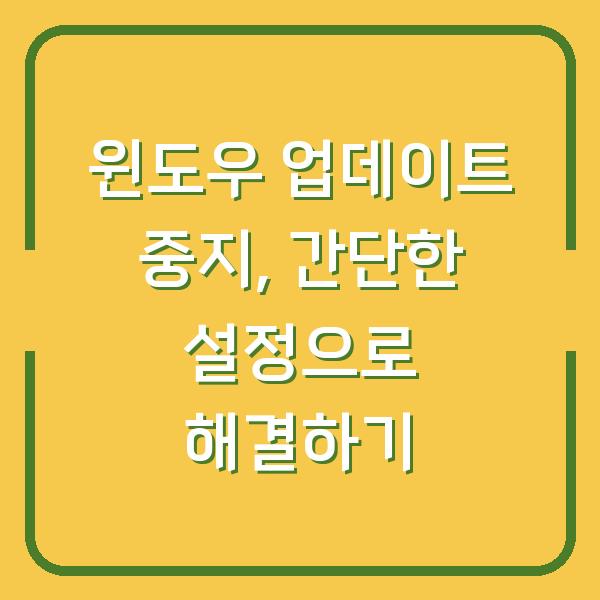
윈도우 업데이트의 필요성과 문제점
윈도우 업데이트는 시스템을 최신 상태로 유지하고 보안 취약점을 방어하는 데 매우 중요한 역할을 합니다. 각 업데이트에는 보안 패치가 포함되어 있어, 해커나 악성 소프트웨어로부터 시스템을 보호합니다.
하지만 업데이트가 진행되는 동안 시스템이 느려지거나 오류가 발생할 경우, 사용자들은 불편함을 느낄 수 있습니다. 특히 중요한 작업을 하고 있을 때 업데이트가 자동으로 시작되면 큰 방해가 될 수 있습니다.
| 문제점 | 설명 |
|---|---|
| 시스템 속도 저하 | 업데이트가 진행되는 동안 컴퓨터의 성능이 저하될 수 있습니다. |
| 호환성 문제 | 특정 업데이트가 소프트웨어와의 호환성을 해칠 수 있습니다. |
| 작업 방해 | 중요한 작업 중에 업데이트가 시작되면 작업에 지장을 줄 수 있습니다. |
이러한 문제로 인해 많은 사용자들이 업데이트를 중지하거나 일시적으로 미루고 싶어 합니다. 다음 섹션에서는 이러한 요구를 충족시키기 위한 방법을 살펴보겠습니다.
진행 중인 윈도우 업데이트 중지 방법
윈도우 업데이트를 중지하는 방법은 여러 가지가 있으며, 이를 통해 원치 않는 업데이트를 간편하게 중지할 수 있습니다. 이번 섹션에서는 몇 가지 주요 방법을 소개하겠습니다.
1. 제어판을 통한 업데이트 중지
가장 간단한 방법 중 하나는 제어판을 이용하는 것입니다. 아래의 단계에 따라 진행해 보십시오.
- 제어판 열기: Windows 검색 상자에 “제어판”을 입력한 후 Enter 키를 눌러 제어판을 엽니다.
- 시스템 및 보안 클릭: 제어판에서 “시스템 및 보안” 옵션을 클릭합니다.
- 보안 및 유지 관리 선택: “보안 및 유지 관리” 항목을 클릭합니다.
- 유지 관리 중지: 유지 관리 섹션에서 “유지 관리 중지”를 클릭하여 진행 중인 업데이트를 중지합니다.
이 방법은 간단하고 빠르게 진행할 수 있지만, 지속적으로 업데이트를 중지하고 싶은 경우에는 다른 방법을 생각해야 합니다.
| 단계 | 설명 |
|---|---|
| 1 | 제어판 열기 |
| 2 | 시스템 및 보안 클릭 |
| 3 | 보안 및 유지 관리 선택 |
| 4 | 유지 관리 중지 클릭 |
2. 서비스 관리자를 통한 업데이트 중지
서비스 관리자를 통해 윈도우 업데이트 서비스를 중지하는 것도 효과적인 방법입니다. 이 방법은 다음과 같습니다.
- 서비스 실행: Windows + R 키를 눌러 ‘실행’ 창을 열고, “services.msc”를 입력한 후 Enter 키를 누릅니다.
- Windows Update 찾기: 서비스 목록에서 “Windows Update” 서비스를 찾아 더블 클릭합니다.
- 서비스 중지: 서비스 속성 창에서 “중지” 버튼을 클릭하여 서비스를 중지합니다.
이 방법은 윈도우 업데이트를 완전히 비활성화하는 것이 아니라, 현재 진행 중인 업데이트를 중지하는 것에 초점을 맞추고 있습니다. 따라서 필요할 때 다시 업데이트를 시작할 수 있습니다.
| 단계 | 설명 |
|---|---|
| 1 | 서비스 실행 |
| 2 | Windows Update 찾기 |
| 3 | 서비스 중지 |
3. 그룹 정책 편집기를 통한 업데이트 중지
윈도우 10 Professional 사용자는 그룹 정책 편집기를 통해 좀 더 정교하게 업데이트를 관리할 수 있습니다. 이 방법은 다음과 같습니다.
- 실행 창 열기: Windows + R 키를 눌러 실행 창을 열고, “gpedit.msc”를 입력한 후 OK 버튼을 클릭합니다.
- 정책 경로 탐색: “컴퓨터 구성” > “관리 템플릿” > “Windows 구성 요소” > “Windows 업데이트”로 이동합니다.
- 자동 업데이트 구성 선택: “자동 업데이트 구성”을 찾아 더블 클릭한 후, “사용 안 함”을 선택하여 적용합니다.
이 방법은 윈도우 업데이트 기능을 보다 영구적으로 비활성화하는 데 유용합니다. 다만, 이 방법은 Home 버전에서는 사용할 수 없으니 참고하시기 바랍니다.
| 단계 | 설명 |
|---|---|
| 1 | 실행 창 열기 |
| 2 | 정책 경로 탐색 |
| 3 | 자동 업데이트 구성 선택 |
업데이트 중지 시 유의사항
윈도우 업데이트를 중지하기 전에는 몇 가지 유의사항을 생각해야 합니다. 업데이트를 중지함으로써 발생할 수 있는 위험 요소와 이를 방지하기 위한 방법을 아래에서 살펴보겠습니다.
보안 위험
업데이트를 중지하면 보안 취약점이 발생할 수 있습니다. 최신 보안 패치를 적용하지 않으면 해커가 시스템에 침투할 수 있는 기회를 제공하게 됩니다.
따라서 업데이트를 중지할 때는 시스템의 보안을 우선적으로 생각해야 합니다.
| 보안 위험 | 설명 |
|---|---|
| 해킹 위험 | 보안 패치가 없으면 해킹에 노출될 수 있습니다. |
| 데이터 유출 | 악성 소프트웨어에 의해 개인 정보가 유출될 수 있습니다. |
업데이트 재개 계획
업데이트를 중지한 후, 언제 다시 업데이트를 재개할 것인지에 대한 계획을 세우는 것이 필요합니다. 업데이트를 주기적으로 확인하고, 중요한 보안 패치가 출시되면 즉시 적용하는 것이 좋습니다.
이를 통해 시스템의 안전성을 높일 수 있습니다.
| 재개 계획 | 설명 |
|---|---|
| 정기적 확인 | 매주 또는 매달 업데이트를 확인하는 일정 설정 |
| 중요 패치 우선 적용 | 보안성이 높은 업데이트가 출시되면 즉시 적용 |
결론
윈도우 업데이트를 중지하는 방법은 여러 가지가 있으며, 각 방법은 사용자의 필요에 따라 선택할 수 있습니다. 제어판, 서비스 관리자, 그룹 정책 편집기를 통해 손쉽게 업데이트를 중지할 수 있지만, 보안 위험을 항상 염두에 두어야 합니다.
업데이트를 중지하기 전에 충분한 고려를 하고, 필요할 때는 다시 업데이트를 재개하여 시스템을 안전하게 유지하는 것이 필요합니다. 윈도우 업데이트는 시스템의 안정성과 보안을 위해 필수적이지만, 사용자 개개인의 상황에 따라 유연하게 대처하는 것이 필요할 것입니다.
이 글이 윈도우 업데이트를 효과적으로 관리하는 데 도움이 되길 바랍니다.






